Win11打開任務(wù)管理器卡頓怎么辦?Win11打開任務(wù)管理器緩慢的解決方法
更新日期:2023-10-15 18:30:32
來源:系統(tǒng)之家
任務(wù)管理器是 Windows 操作系統(tǒng)的重要功能之一,因此當(dāng)我們?cè)赪indows 11 上嘗試打開任務(wù)管理器發(fā)現(xiàn)程序卡頓或無法正常啟動(dòng)時(shí),就需要去采取一些步驟來解決這個(gè)問題,不清楚如何去操作的小伙伴可以和小編一起來看看吧。
win11打開任務(wù)管理器緩慢的解決方法
方法一
1. 按【 Ctrl + Alt + Del 】組合鍵后,調(diào)出鎖定界面,然后點(diǎn)擊【任務(wù)管理器】。

2. 任務(wù)管理器窗口,找到名稱為【W(wǎng)indows 資源管理器】的進(jìn)程。
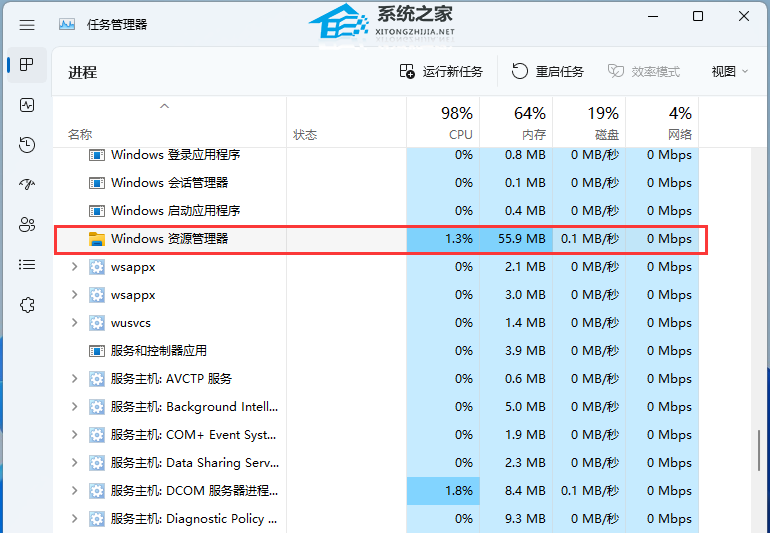
3. 選擇【W(wǎng)indows 資源管理器】進(jìn)程后,再點(diǎn)擊右上方的【重啟任務(wù)】,即可重啟Windows 資源管理器,這其實(shí)是Windows 資源管理器進(jìn)程explorer.exe結(jié)束后,又重新啟動(dòng)的過程。
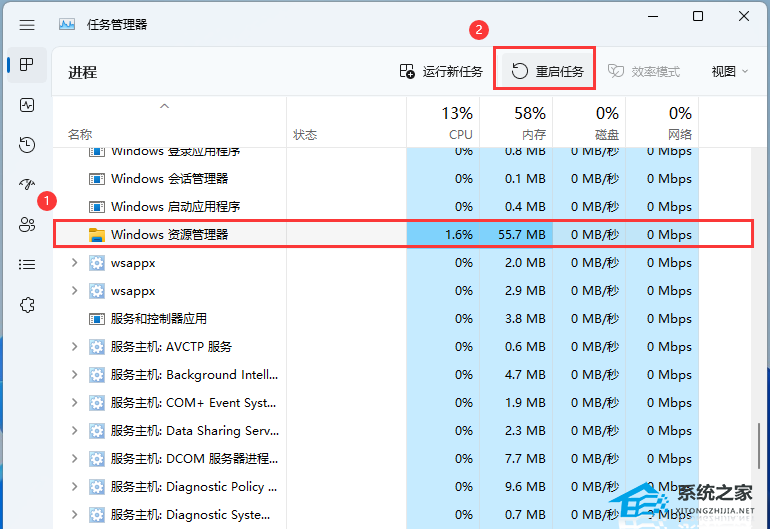
4. 如果不小心結(jié)束了Windows 資源管理器進(jìn)程,也可以在任務(wù)管理器窗口,點(diǎn)擊右上方的【運(yùn)行新任務(wù)】。
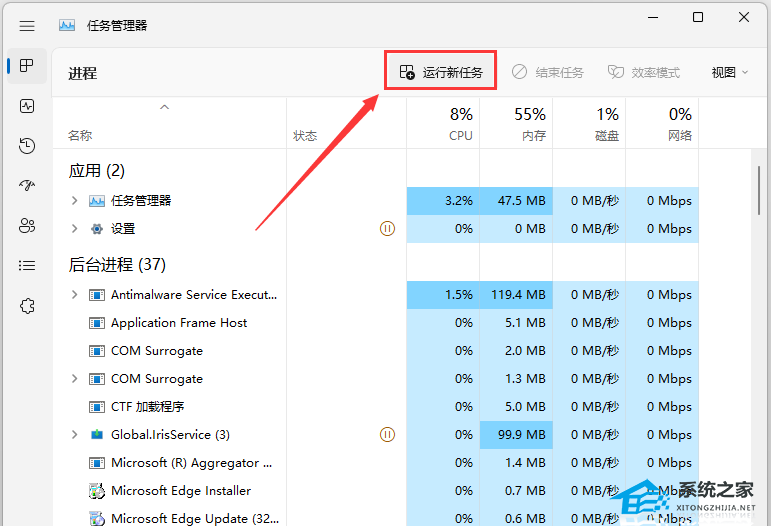
5. 新建任務(wù)窗口,輸入【explorer.exe】命令,按【確定或回車】,即可重新啟動(dòng)Windows 資源管理器(建議勾選以系統(tǒng)管理權(quán)限創(chuàng)建此任務(wù))。
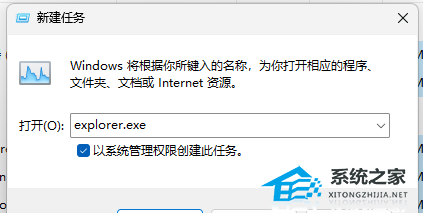
方法二
1. 點(diǎn)擊【···】,打開的下拉項(xiàng)中,選擇【選項(xiàng)】。
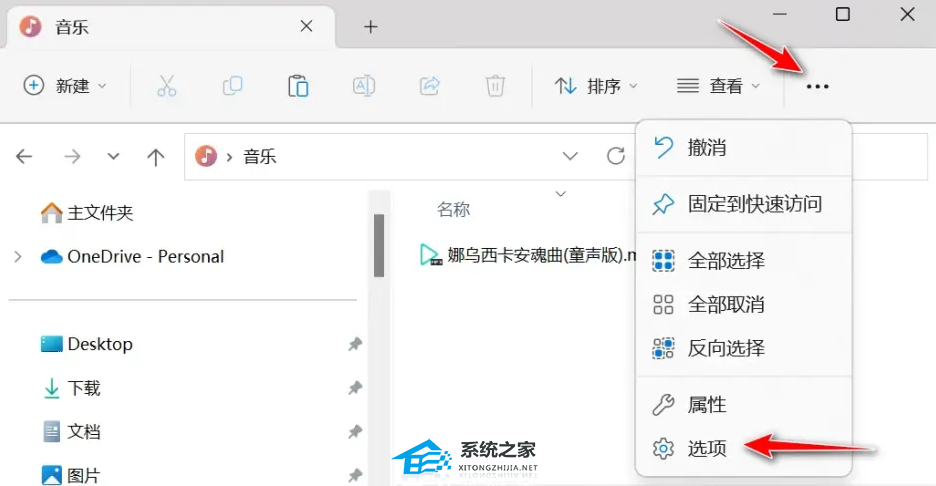
2. 文件夾選項(xiàng)窗口,取消勾選【隱私】的3個(gè)勾選框,然后點(diǎn)擊【確定】。
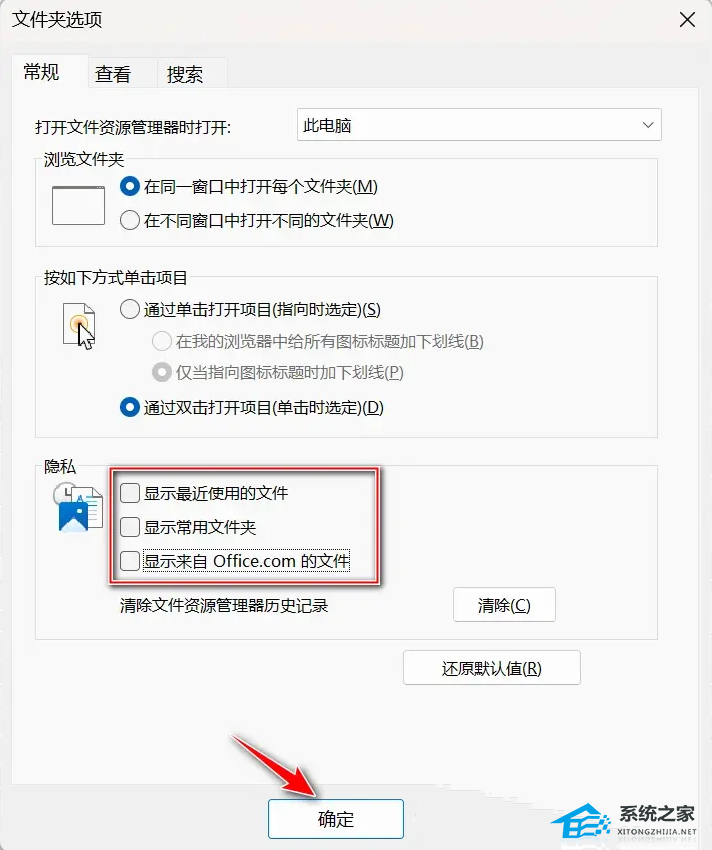
以上就是系統(tǒng)之家小編為你帶來的關(guān)于“win11打開任務(wù)管理器卡頓怎么辦?win11打開任務(wù)管理器緩慢的解決方法”的全部內(nèi)容了,希望可以解決你的問題,感謝您的閱讀,更多精彩內(nèi)容請(qǐng)關(guān)注系統(tǒng)之家官網(wǎng)。
- monterey12.1正式版無法檢測更新詳情0次
- zui13更新計(jì)劃詳細(xì)介紹0次
- 優(yōu)麒麟u盤安裝詳細(xì)教程0次
- 優(yōu)麒麟和銀河麒麟?yún)^(qū)別詳細(xì)介紹0次
- monterey屏幕鏡像使用教程0次
- monterey關(guān)閉sip教程0次
- 優(yōu)麒麟操作系統(tǒng)詳細(xì)評(píng)測0次
- monterey支持多設(shè)備互動(dòng)嗎詳情0次
- 優(yōu)麒麟中文設(shè)置教程0次
- monterey和bigsur區(qū)別詳細(xì)介紹0次
周
月











